윈도우11을 업데이트 하거나 다운로드 하면 약간은 달라진 인터페이스로 인하여 적응에 어려움을 겪는 분들이 많으실 것입니다. 기능적으로도 달라지는 부분이 있죠. 특히 윈도우11 바탕화면은 기본 아이콘이 없도록 설정되어 있는 것이 디폴트 값이기 때문에 많이 당황스럽습니다. 따라서 오늘은 윈도우11 내 컴퓨터 아이콘 나오게 표시하는 방법에 대해서 설명드려보도록 하겠습니다.
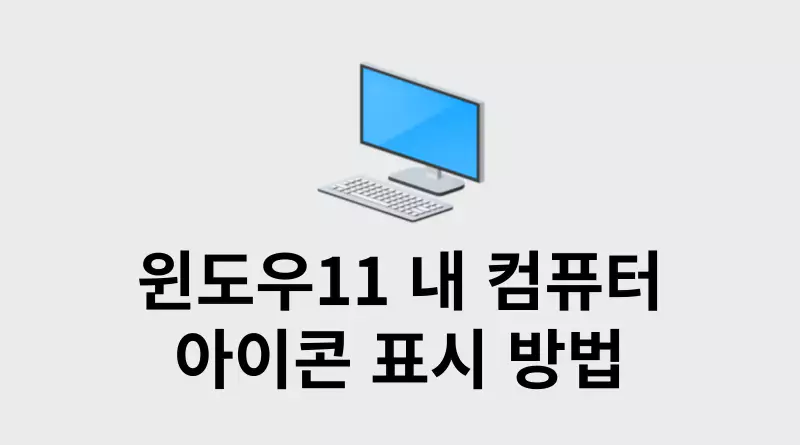
윈도우11 내 컴퓨터 아이콘 나오게 표시하는 방법
윈도우 UI/UX가 달라지면서 적응이 어려울 뿐 내 PC 아이콘이 나오도록 하는 방법은 간단합니다. 뿐만 아니라 소개드리는 방법으로 휴지통, 내 네트워크, 내 문서 등의 기본 아이콘도 나오게 설정이 가능하므로 아래의 방법을 차근차근 읽어보시기 바랍니다.
바탕화면 우측 클릭 > 개인설정
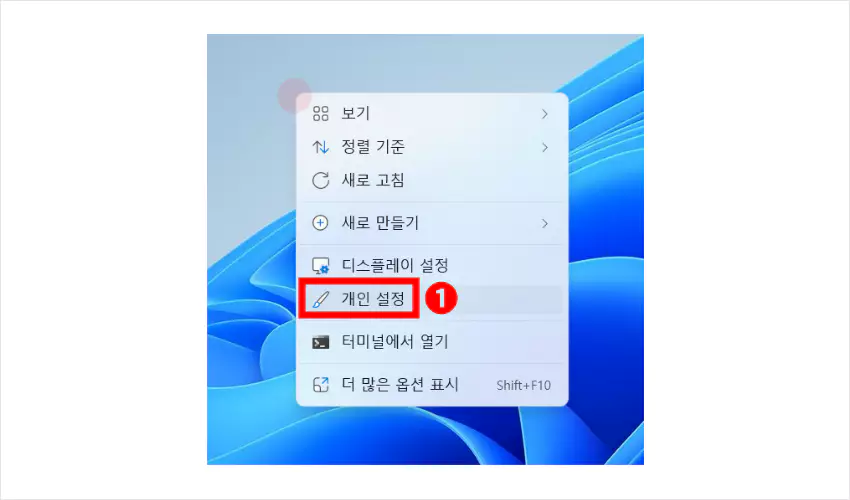
바탕화면 빈 공간에서 마우스 우측 클릭 후 개인 설정을 클릭합니다.
테마 클릭
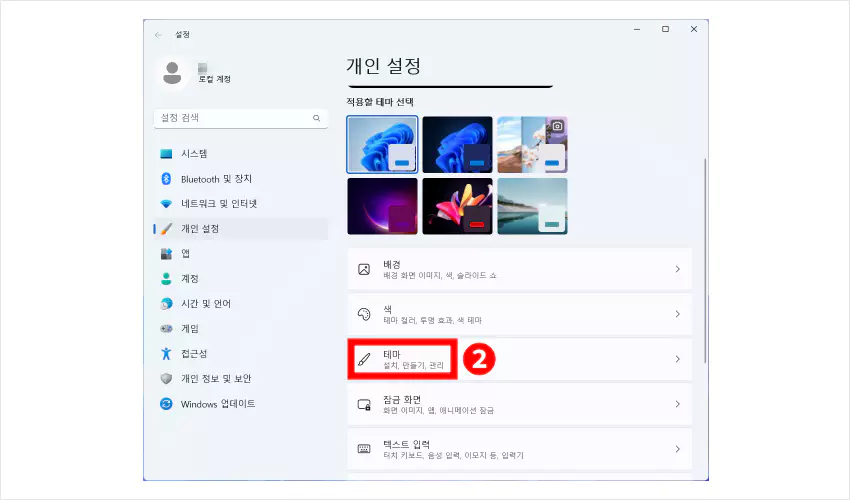
개인설정 탭에서 테마를 클릭합니다.
바탕 화면 아이콘 설정 클릭
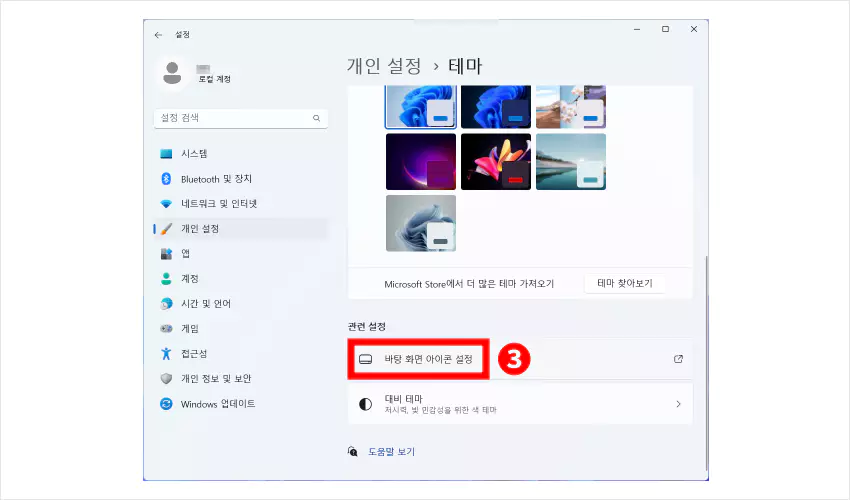
테마의 관련 설정 탭에서 바탕 화면 아이콘 설정을 클릭합니다.
컴퓨터 체크 후 확인
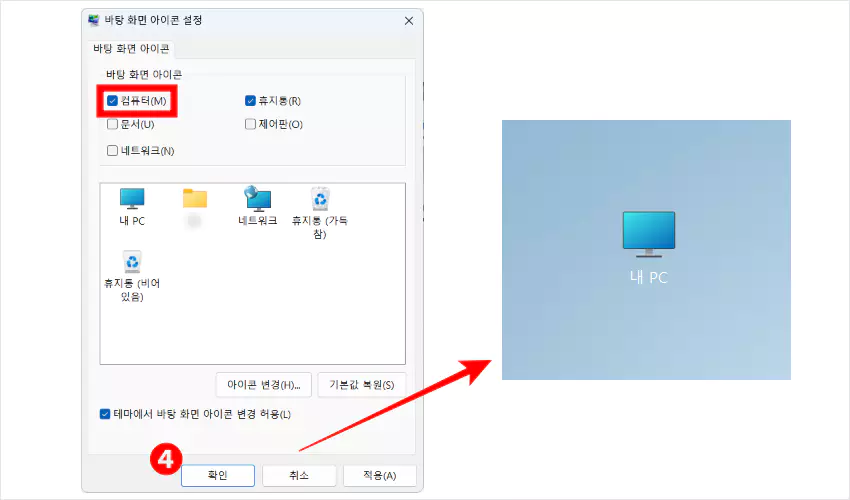
바탕 화면 아이콘 설정창에서 컴퓨터 체크박스에 체크 후 확인을 누릅니다.
자주 하는 실수
검색창에서 내 컴퓨터를 입력하는 경우
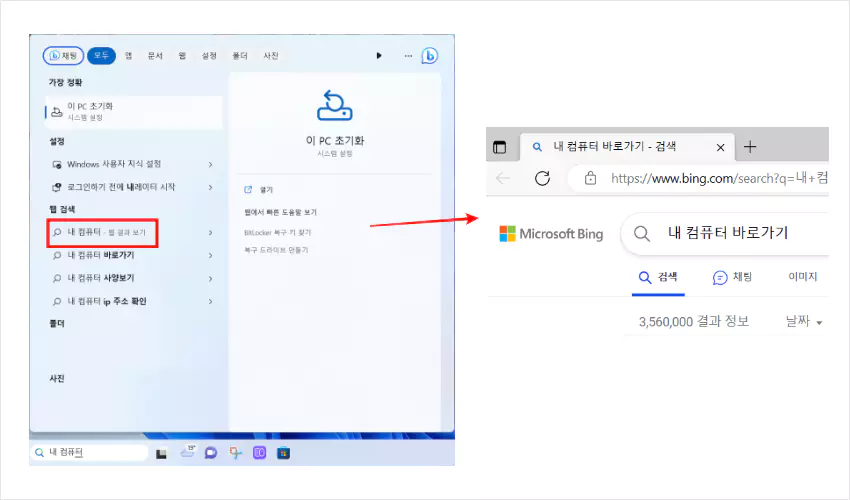
윈도우 OS의 검색창의 기능이 많이 불편하고 직관적이지 않죠. 검색창에서 “내 컴퓨터”를 입력해도 아이콘을 설정할 수 있는 결과를 찾기가 어렵습니다. 웹 검색으로 연결되기도 해서 더 헷갈리고 짜증나죠. 많은 분들이 하는 실수 중 하나입니다.
➡️윈도우 OS 검색기능을 대체할만한 검색 프로그램 추천
만약, 아이콘을 바탕화면에 설정하는 것이 아니라 내 컴퓨터를 열고 싶다면 “내 PC” 라고 검색하면 열 수 있습니다. 윈도우 11에서는 명칭이 변경되었기 때문입니다.
개인 설정 > 배경에서 아이콘 설정을 하려는 경우
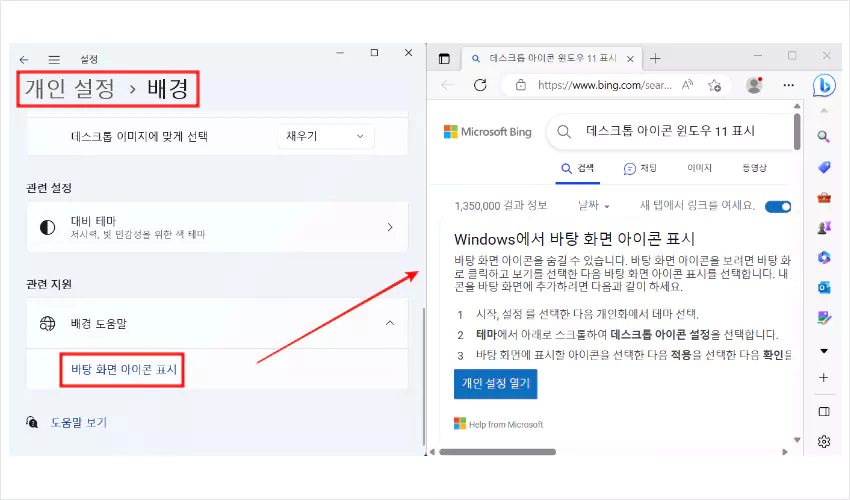
바탕화면에서 마우스 우측 클릭으로 개인 설정에 들어갔을 때, 테마를 클릭하지 않고 배경을 클릭하여 “관련 지원”에 “바탕 화면 아이콘 표시”를 클릭하면 엣지 브라우저가 열리면서 웹 검색이 열리게 됩니다. 이것도 가장 많이 실수하는 사례 중 하나입니다.
요약
이렇게 윈도우11 내 컴퓨터 아이콘이 바탕화면에 표시되도록 하는 방법에 대해서 설명드렸는데요. 다시한번 요약하자면 아래와 같습니다.
- 바탕화면 마우스 우측 클릭 > 개인 설정
- 테마
- 바탕화면 아이콘 설정
- 컴퓨터(내 컴퓨터=내 PC) 체크박스 클릭 후 확인
이 방법을 이용하면 바탕화면에 없는 내 문서, 내 네트워크, 휴지통 등의 아이콘도 나오도록 설정할 수 있습니다.